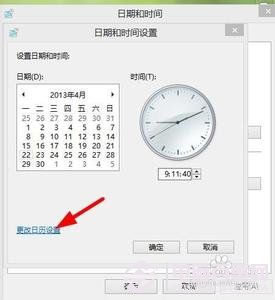萬盛學電腦網 >> 系統優化教程 >> Windows7優化調整實用小技巧大全
Windows7優化調整實用小技巧大全
歡迎大家來到學習啦,本文教你Windows7優化調整實用小技巧大全,歡迎大家閱讀。
1、加速磁盤碎片整理
Windows 7中的磁盤碎片整理工具比Windows Vista提供了更多的可控選項,它的命令行版本也提供一些有趣的新功能。下面是參數說明:
/r 並行處理多個驅動器
/h 讓磁盤碎片整理工具使用更多的系統資源,以便加速運行
/u 提供定期進度報告,你可以看到整理碎片的詳細過程
命令用法示例:
defrag /c /h /u /r
作用:在一個命令行窗口中快速整理多個驅動器。
更多參數和用法可用 defrag /? 來獲得。
2、讓IE加載更快
一些IE插件用去更多時間啟動,無疑這會拖慢整個浏覽器的性能。在Windows 7中的IE8裡,使用者可以知道哪些浏覽器插件(擴展)運行最慢。
用法:點擊Tools(工具) > Manage Add-ons(管理加載項),右側的載入用時列表中顯示了插件的運行情況。
3、修復任務欄
Windows 7加強了安全性,因此,在關閉UAC的情況下,用於桌面側邊欄的gadgets將不能啟用。如果你禁用了UAC,還打算正常使用gadgets,按照如下的方法操作。
運行注冊編輯器,找到以下位置:HKEY_LOCAL_MACHINE\SOFTWARE\Microsoft\Windows\CurrentVersion\Sidebar\Settings創建一個新的DWORD值,鍵名為AllowElevatedProcess,數值設為1,這樣gadgets又能正常啟動了。
4、Alt+Tab增強用法
假設你已經打開了五個資源管理器,還運行著許多其它程序,此時要想在這麼多程序中找到需要的,用傳統的Alt+Tab來切換窗口確實是很費時的。
怎麼辦呢?先按住Ctrl鍵,在資源管理器的圖標上點一下,Windows 7將只在這幾個資源管理器窗口間切換,這使得窗口定位的速度更快了。本技巧適用於任何支持同時開啟多個實例的應用軟件。
5、禁用智能窗口排列
Windows 7的另一個新功能就是智能排列窗口,當你把一個窗口拖拽到屏幕頂部時,它會自動最大化。這個功能可是讓人又愛又恨,我們喜歡Windows 7,但不想用到它的部分功能,怎麼辦?還是求助於注冊表吧,運行REGEDIT,跳轉到:HKEY_CURRENT_USER\Control Panel\Desktop設置WindowArrangementActive鍵值為0,重啟
6、更好用的系統還原
在Windows Vista中,有關於系統還原的設置選項很少。這一點在Windows 7中終於有了改進,有幾個實用選項可供選擇。
點擊開始按鈕,右鍵點擊我的電腦,選屬性,系統保護,設置,在這裡,你可以根據自身需要,設置系統還原的最大使用尺寸,尺寸越大還原點越多,越小則能釋放更多磁盤空間。除此之外,還可以設置系統還原的默認保護范圍。
7、放大鏡
Windows 7中的放大鏡有了改進,用起來更方便了。你可以定義一個比例和坐標,讓放大鏡跟蹤鍵盤焦點。按下Tab鍵可以移動對話框,並能自動縮放。
8、以不同身份運行程序
按住Shift鍵,右鍵點擊任何程序的快捷方式,可出現一個以不同用戶身份運行程序的選項,比如使用家中孩子的受限帳戶時,可以臨時使用更高的權限。
事實上,這不是什麼新功能了,在Windows XP中也能這麼做,但在Vista中,微軟把它“弄”沒了。很不錯,微軟又改變了主意!要在Windows XP中使用此功能,需開啟Secondary Logon服務。
9、用命令行設置時區
Windows 7中新增了一個設置時區的命令:tzutil.exe。這意味著可以通過腳本為PC設置時區,IT管理員肯定會喜歡它。
例如,要將某台PC設置為格林威治標准時間,用以下命令即可:tzutil /s "gmt standard time",還有幾個參數可選,比如,tzutil /g,顯示當前時區,tzutil /l列出所有時區。
10、調整電腦音量
在Windows 7的默認狀態下,當有語音電話(基於PC的)打出或打進來時,它會自動降低PC音箱的音量。如果不想用此功能,可隨時設置關掉它。右鍵點擊任務欄上的喇叭圖標,選擇Sounds > Communications,根據自身需要進行設置即可。
- 上一頁:c盤滿了空間不足怎麼辦
- 下一頁:怎樣優化Windows Vista系統性能